czasami chcemy zmienić nasze konto Google z różnych powodów, głównie dlatego, że nasz identyfikator poczty może wyglądać zabawnie, myląco, żenująco, a nawet zbyt długo, aby pamiętać. Ponieważ nie możemy zmienić identyfikatora Gmaila, wszystko, co możemy zrobić, to utworzyć nowe konto Google, ale większość danych, takich jak kontakty, e-maile, zdjęcia, pliki ze starego konta, nie zostanie przeniesiona, przynajmniej nie automatycznie.
niemniej jednak istnieje sposób na ręczną migrację jak największej ilości danych konta. Uczciwe ostrzeżenie, pobieranie może potrwać godziny, a nawet dni, w zależności od wielkości danych na koncie. Jednak rzeczywista migracja danych zajmie tylko kilka godzin. Istnieje również kilka wymagań, o których musisz wiedzieć przed rozpoczęciem.
co należy wiedzieć przed przesłaniem danych
1. Nie ma automatycznego procesu, który w magiczny sposób przekazuje wszystkie Twoje dane. Musisz ręcznie eksportować i importować dane do każdej usługi Google.
2. Aplikacje innych firm, które są zalogowane za pomocą logowania Google, nie będą działać. Możesz to zmienić ręcznie w ustawieniach aplikacji.
3. Możesz przesyłać tylko dane, takie jak kontakty, wiadomości e-mail, zdarzenia Calandera, pliki dysku, Zdjęcia, zakładki itp. Nie można jednak przesyłać danych, takich jak subskrybowane kanały YouTube, zadania, notatki, listy odtwarzania itp.
4. Aplikacje, filmy, muzyka, książki itp.zakupione za pomocą aplikacji Google Play nie zostaną przeniesione, w tym saldo Google Play.
5. W przypadku Twojego kanału YouTube, Adsense, Analytics itp.Istnieje kilka obejść, które pozwalają na przeniesienie, do tego dojdziemy w dalszej części tego artykułu.
przesyłanie danych z jednego konta G Suite na drugie
po pierwsze, jeśli masz konto G Suite, możesz przesłać dane na nowe konto G Suite w zautomatyzowanym procesie trzystopniowym. W przypadku, gdy nie wiesz o G Suite, adres e-mail, który jest jak [email protected] prawdopodobnie jest to adres G Suite, natomiast [email protected] to pewnie zwykłe konto.
jeśli używasz zwykłego konta, przejdź do następnego kroku.
przesyłanie danych konta G Suite odbywa się za pomocą aplikacji innej firmy o nazwie Vault me, do której można uzyskać dostęp w dowolnej przeglądarce internetowej. Jeśli obawiasz się korzystania z aplikacji innej firmy na swoich e-mailach, Gorąco polecam sprawdzić ich stronę Polityki Prywatności przed rozpoczęciem.
- Utwórz nowe konto Google G Suite,
- Otwórz Vault me w przeglądarce internetowej, zaloguj się przy użyciu starego identyfikatora w sekcji” Zmień z „&przy użyciu nowego identyfikatora w sekcji „Zmień na”,
- Wybierz dane, które chcesz przesłać i Rozpocznij kopiowanie.
proces kopiowania może potrwać w zależności od wielkości danych. Ten proces będzie działał na serwerze, więc możesz wyłączyć komputer i wrócić później. Kopiuje również całą organizację danych, w tym foldery i etykiety. Po zakończeniu procesu otrzymasz wiadomość e-mail na starych i nowych identyfikatorach poczty.
przesyłanie danych z jednego konta Google na drugie
poprzednia metoda działa tylko dla użytkowników G Suite, niestety nie ma zautomatyzowanego procesu, jeśli masz normalne konto Google. Musisz wszystko robić ręcznie. Bierzmy się do roboty.
najpierw Utwórz nowe konto Google. Poświęć trochę czasu i wybierz go mądrze, ponieważ wiesz, że zmiana identyfikatora Gmaila często nie jest łatwym procesem.
następnie otwórz swoje stare konto Google w nowej karcie. Tutaj musimy pobrać dane związane z Twoim kontem Google, jest to znane jako archiwum Google Takeout i możesz w nim zawrzeć wszystko. Zaloguj się na swoje stare konto Google, przejdź do ustawień konta > dane & Personalizacja > pobierz swoje dane w sekcji „Pobierz lub Usuń”. Możesz również kliknąć ten link, aby bezpośrednio przejść do ostatniej strony.
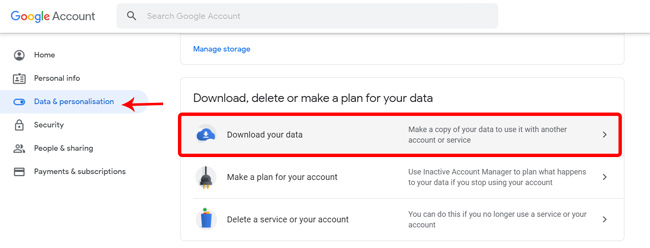
ta strona pokaże wszystkie dane związane z Twoim starym kontem, od automatycznego wypełniania, historii lokalizacji, listy zakupów, po kontakty. Sprawdź wszystkie dane, które chcesz przesłać, i kliknij przycisk „Następny krok”.
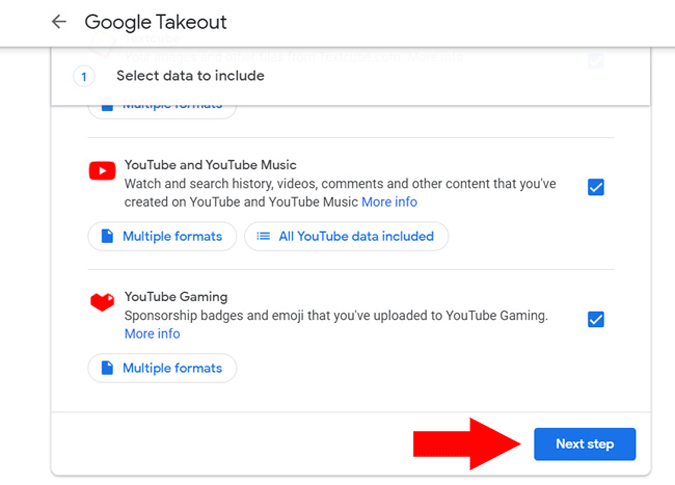
wybierz typ pliku 'Zip’, Wybierz miejsce docelowe pobierania i kliknij Utwórz eksport. Może to potrwać nawet kilka dni, jeśli masz dużo danych w Google.

po zakończeniu eksportu Pobierz i rozpakuj plik zip na swoim komputerze. To archiwum Google Takeout zawiera wszystkie dane potrzebne do bezproblemowej migracji na nowe konto Google. Po rozpakowaniu zip możesz znaleźć folder archiwum Google Takeout w ten sposób.
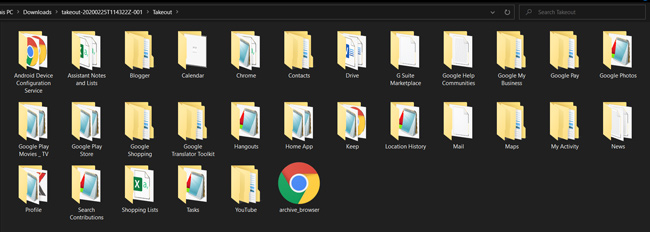
następnie musimy przesłać te dane na nowe konto Google. Ponieważ jednak Google nie pozwala importować wszystkich danych na raz, musisz zaimportować je do każdej usługi z osobna.
Importuj kontakty do nowego konta Google
zacznijmy od kontaktów. Na nowym koncie Google przejdź do Kontaktów Google, kliknij import na lewym pasku bocznym. Wybierz ’.plik vcf ’ w folderze Kontakty archiwum Google Takeout. Wszystkie kontakty zostaną zaimportowane do nowego konta. Spokojnie.
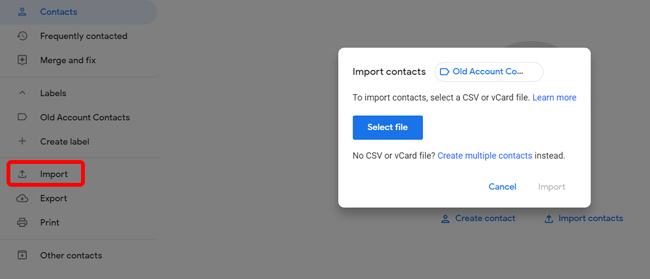
Importowanie wiadomości e-mail do nowego konta Gmail
technicznie Archiwum Google na wynos zawiera wszystkie wiadomości e-mail i informacje kontaktowe ze starego konta, ale musisz użyć usługi Thunderbird, aby zaimportować wszystkie te dane. Uważam, że ta alternatywna metoda jest łatwiejsza, ponieważ możesz po prostu zaimportować wiadomości e-mail do nowego konta Gmail z samej strony ustawień Gmaila.
aby zaimportować wiadomości e-mail na nowe konto Gmail, otwórz Gmail w przeglądarce internetowej i zaloguj się na nowe konto Google. Kliknij przycisk Ustawienia w prawym górnym rogu > konta i importuj > Importuj wiadomości e-mail i kontakty. W wyskakującym okienku pojawi się monit o wpisanie i zalogowanie się na stare konto. Gdy to zrobisz, zsynchronizuje wszystkie wiadomości e-mail, kontakty itp.z nowym kontem Gmail. Będziesz również otrzymywać e-maile na swoim starym koncie, a także na nowym koncie przez następne 30 dni. Możesz oczywiście wyłączyć tę opcję w Ustawieniach.
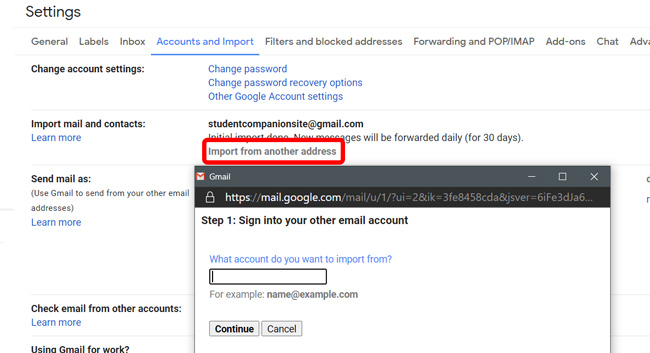
Importowanie wydarzeń z kalendarza& przypomnienia
aby zaimportować wydarzenia z kalendarza i przypomnienia, przejdź do Google Calendar na nowym koncie > Ustawienia W prawym górnym rogu > Importuj i eksportuj i wybierz plik kalendarza w archiwum Google Takeout. Kliknij przycisk Importuj, a wszystkie twoje wydarzenia, przypomnienia, urodziny, cele itp.pojawią się na nowym koncie.
podobne: 7 Najlepsze Dodatki do Kalendarza Google, aby lepiej zarządzać czasem (2020)
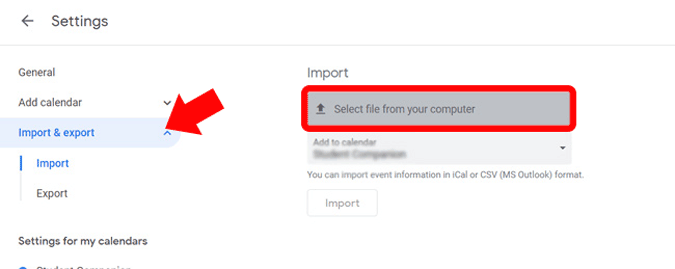
Importowanie plików Dysku Google
pliki są pobierane tak, jak jest ze starego konta Dysku Google i zachowują również hierarchię. To sprawia, że importowanie danych starego konta Dysku do nowego konta jest łatwe.
aby zaimportować pliki dysku, Zaloguj się na konto dysku połączone z nowym kontem Google. Kliknij Nowy w lewym górnym rogu > folder Prześlij i wybierz folder dysku w archiwum Google Takeout. Wszystkie twoje stare pliki zostaną przesłane na nowe konto. Proste, prawda?
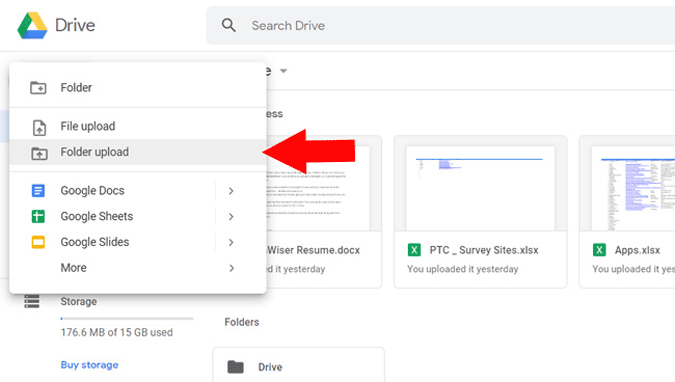
ale jeśli masz dużo danych na dysku, przesyłanie ich nie jest łatwym zadaniem. Zajmuje to dużo czasu, Dane i komputer musi być włączony, dopóki nie zostaną przesłane Pełne Dane. Alternatywnie, można wykonać ten prosty proces.
Otwórz dysk za pomocą starego konta Google i kliknij „Ctrl + A”, aby wybrać wszystkie pliki. Teraz kliknij opcję Udostępnij w prawym górnym rogu. Wprowadź swój nowy identyfikator e-mail i upewnij się, że rola jest wybrana jako „edytor”. Teraz kliknij Wyślij i wszystkie te pliki mogą być dostępne przez nowe konto. Teraz ponownie otwórz menu udostępniania i wybierz opcję” Utwórz właściciela ” w rozwijanym menu obok dodanego identyfikatora e-mail. To wszystko, masz całkowitą kontrolę nad danymi z nowego konta.
Importowanie zdjęć do zdjęć Google
przechodząc do niezapomnianych zdjęć Google, kliknij przycisk Prześlij na górze strony głównej Zdjęć Google. Wybierz folder Zdjęcia Google w archiwum Google Takeout i wybierz Wszystkie zdjęcia zawarte w tym folderze. Przesyłanie może zająć dużo czasu w zależności od liczby zdjęć. Gdy to zrobisz, z powodzeniem migrowałbyś swoje zdjęcia Google na nowe konto.
Czytaj także: 10 Google Photos Tips and Tricks (2020)
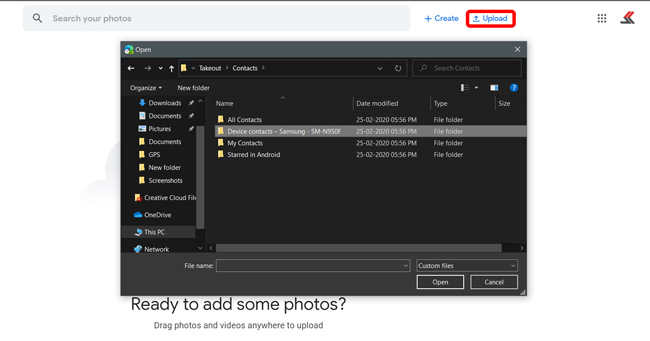
Importowanie zakładek w przeglądarce Chrome
następnie Zakładki dla przeglądarek. Polegam na nich cały dzień podczas przeglądania. Aby zaimportować zakładki do nowego konta, po prostu otwórz przeglądarkę > kliknij przycisk Opcje w prawym górnym rogu> zakładki > Importuj zakładki i ustawienia. wybierz Plik Dokumentu zakładki z menu rozwijanego i prześlij plik do archiwum Google Takeout.
Google Takeout Archive pobiera tylko zakładki z przeglądarki Chrome. Jeśli więc używasz innej przeglądarki, najlepszym rozwiązaniem byłoby ręczne wyeksportowanie zakładek, a następnie zaimportowanie ich do bieżącej przeglądarki.

Importowanie haseł autouzupełniania Google
możesz również importować dane autouzupełniania z przeglądarki. Przejdź do ustawień przeglądarki > hasła w sekcji Autouzupełnianie i kliknij Importuj i wybierz autouzupełnianie pliku w folderze Chrome Archiwum Google Takeout. Jeśli funkcja importowania nie jest dostępna na stronie Autouzupełnianie, włącz flagę importowania hasła w flagach Chrome.
zmiana kanału YouTube
przechodząc do najważniejszej części, kanału YouTube. Jeśli nie robisz żadnych filmów, to nie jest to problem, ale jeśli masz kanał YouTube połączony ze starym kontem, możesz przenieść własność na nowy kanał.
na starym koncie Google przejdź do YouTube Studio > Ustawienia > uprawnienia > kliknij Zaproś i zaproś nowy identyfikator konta jako menedżera i kliknij Zapisz. Otrzymasz wiadomość e-mail z nowym kontem, zaakceptujesz zaproszenie i jesteś teraz menedżerem swojego kanału. Możesz publikować filmy, zapraszać inne osoby, usuwać i edytować rzeczy itp., ale jedynym zastrzeżeniem jest to, że nie możesz usunąć kanału za pomocą nowego konta. W tym celu nadal będziesz musiał korzystać ze starego konta Google. Możesz także zmienić powiązane konto AdSense na nowe konto Google Adsense.

Czytaj: 7 najlepszych rozszerzeń YouTube dla twórców i zaawansowanych użytkowników
zakończenie
chociaż jest to nieco długi proces, jest to jedyna opcja, jaką mamy. Może pozostawić kilka danych, takich jak nasze subskrypcje YouTube, notatki itp., otrzymujesz wiele najbardziej przydatnych danych, takich jak kontakty i pliki. Do tej pory jest oczywiste, że Google nie lubi, gdy eksportujesz i importujesz lub zmieniasz adres e-mail bezpośrednio.